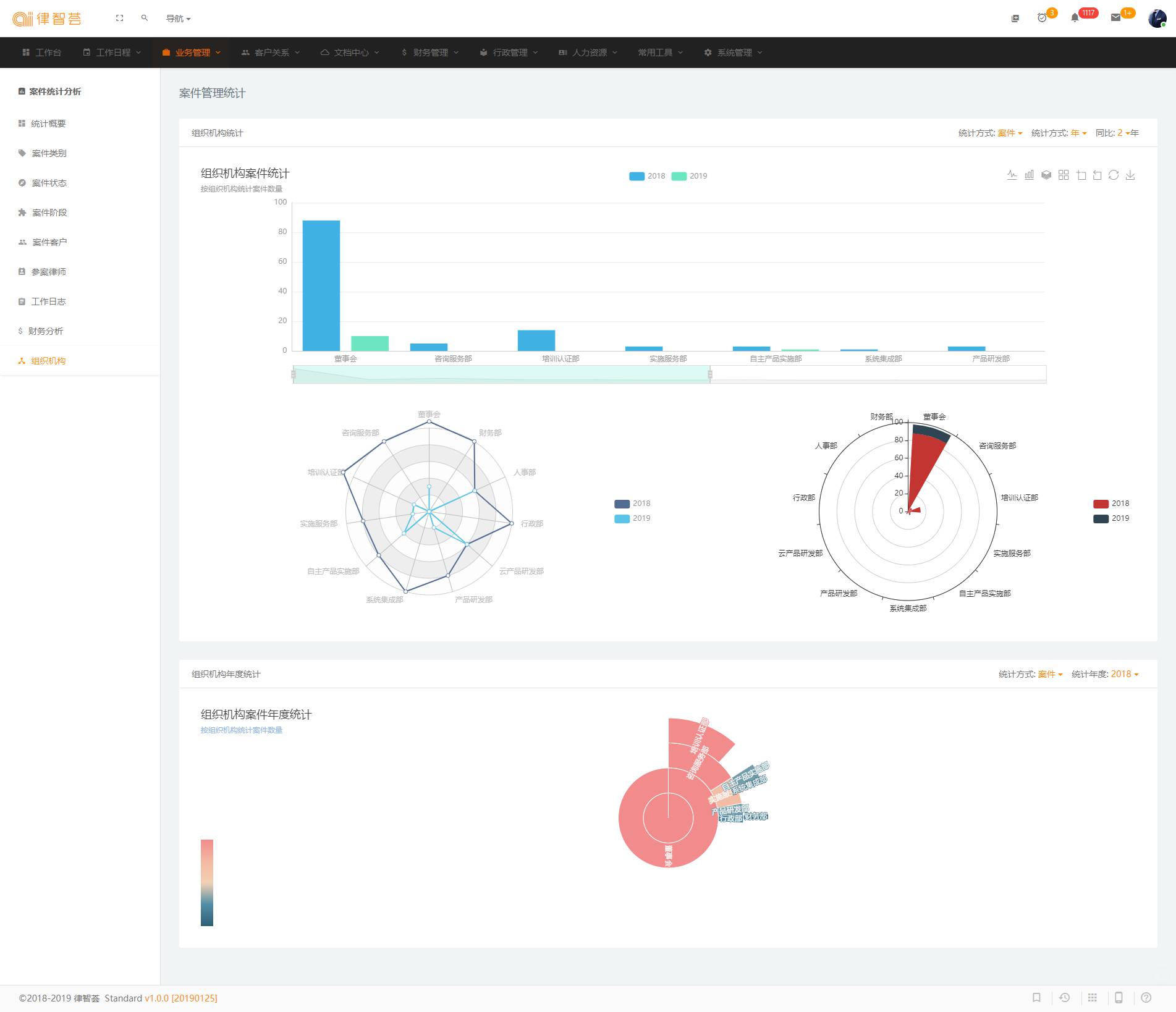案件管理¶
通过案件管理,可以实现对用户参与的案件进行查看协同办公,管理层可以查看全所的案件以及案件分析。
一、我的案件¶
点击"我的案件"进入我的案件页面。
在这界面可以查看所有我参与的案件,左边是案件列表,右边是当前列表里选定的案件下的相关信息,
当前案件主页界面主要由以下几个部分组成:
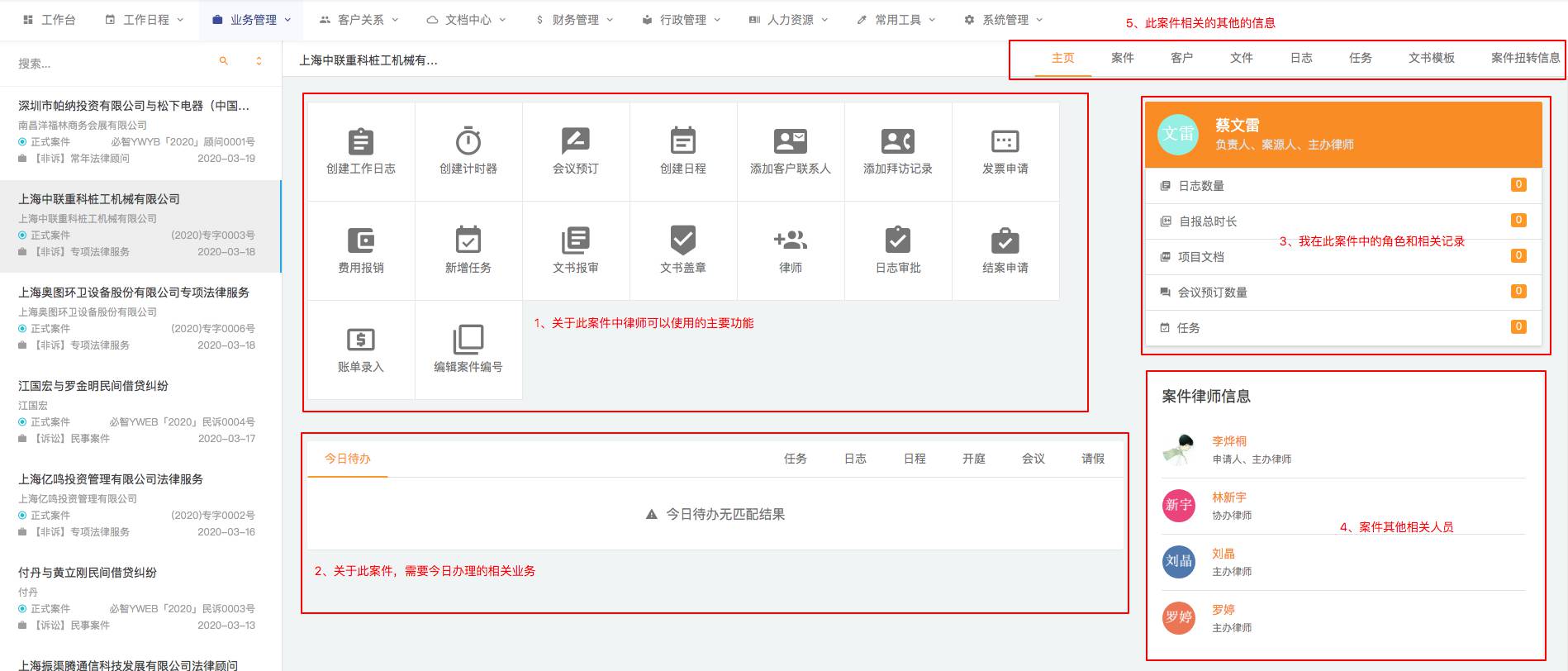
1.操作功能:在办案过程中可以新增任务,填写工作日志,会议预订,开庭等信息。
2.待办事项:显示该案件相关的待办事项。
3.统计信息:显示关于我在该案件下的日志数量,字报时长,项目文档数量等信息。
4.案件角色:显示该案件律师信息,律师费率。
5.案件信息分类展示:按照主页,案件,客户,文件,日志,任务,日志,开庭信息,文书模版案件扭转信息。
二、我的进程¶
点击"我的进程"进入我的进程页面。
我的进程隶属于任务进程模块,是案件项目开发的任务管理模块
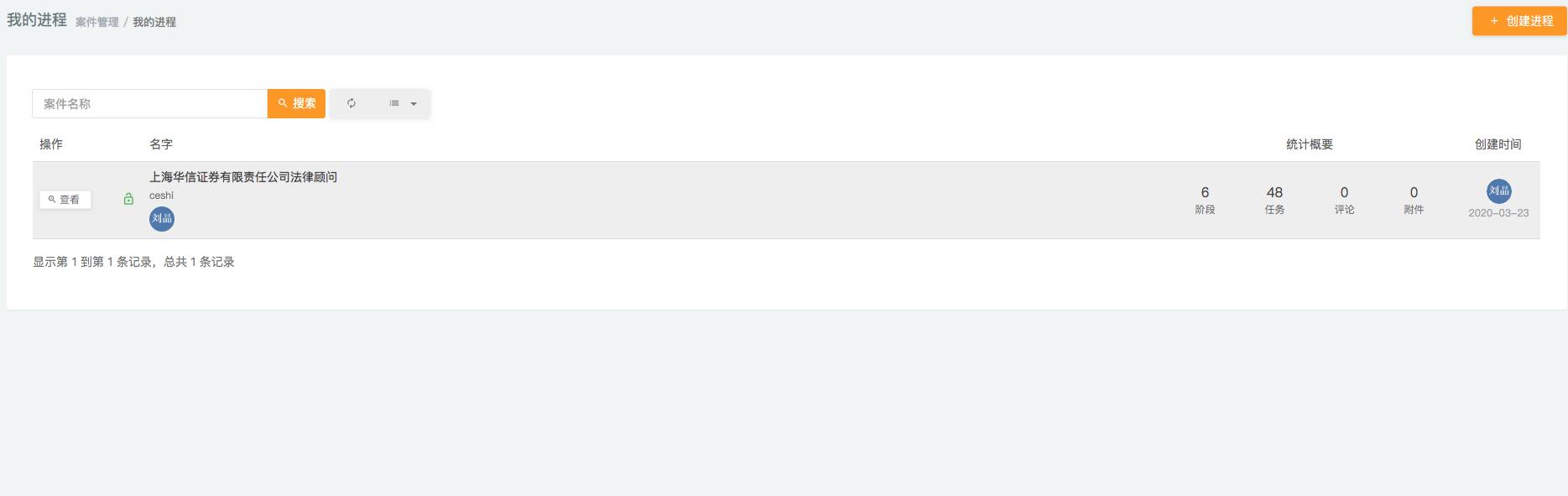
点击"创建进程" 可根据案件创建案件任务,创建案件任务时可根据案件类别选择相应的任务模板。 案件任务的创建可通过三种方式创建任务内容:
自定义数据:创建任务项目后可以自定义任务阶段和阶段下的任务内容列表
个人模板:可通过任务模板功能创建个人模板,并选择为项目模板
系统模板:律智荟根据案件类型和审理阶段提供了常用的各类型模板
如根据个人模板或系统模板进行创建,选择完模板后,您可在弹窗右侧查看该模板的阶段列表,并可通过点击预览模板查看整个模板的任务详情。点击模板的阶段列表前的复选框,可根据需求选择需要的阶段来创建任务项目。 项目隐私性可以界定项目的查看范围,我们默认界定为参案律师可见,您可修改为公开项目(公开后所有人均可查看该任务项目)。
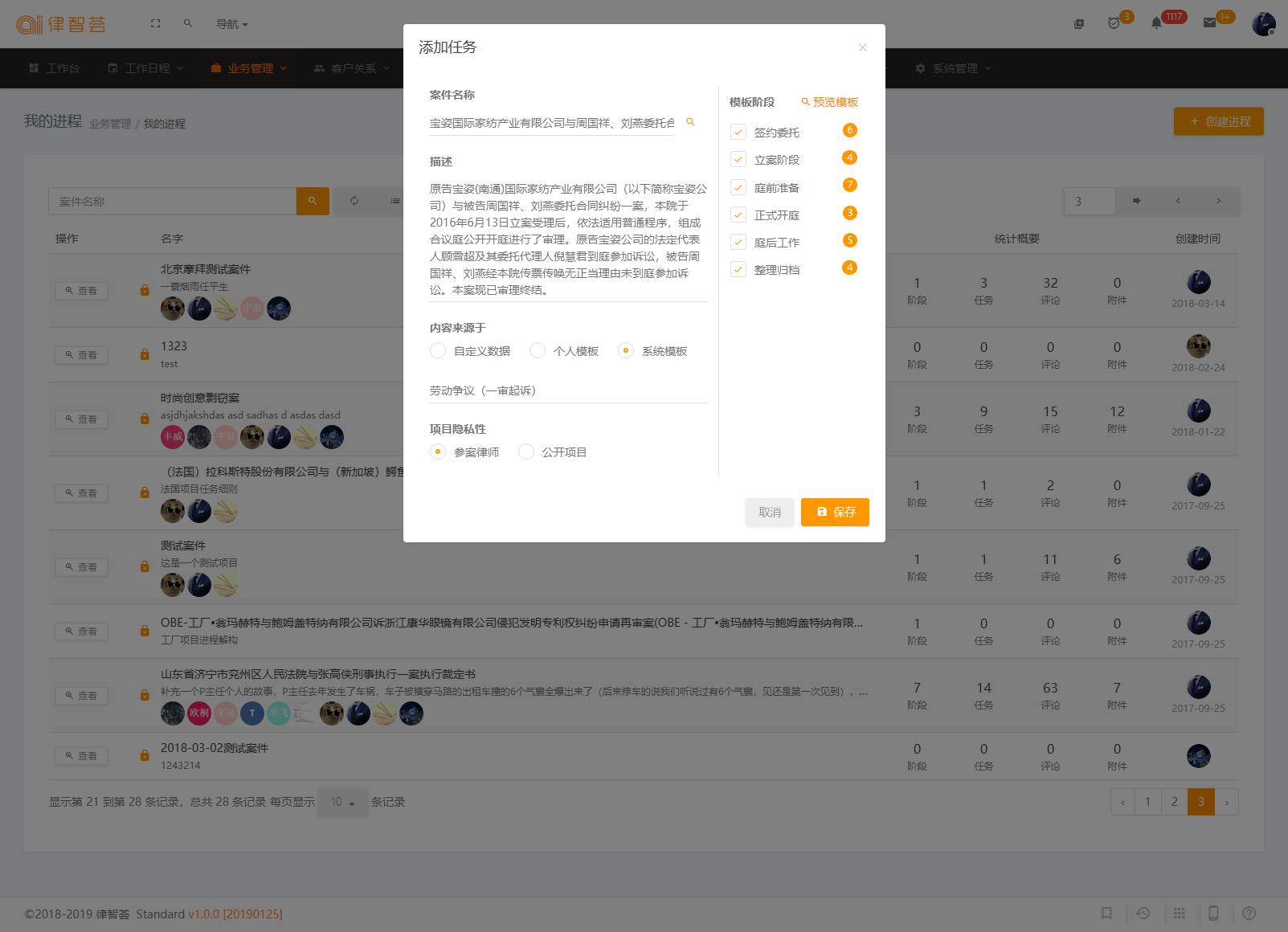
通过模板创建任务进程保存时请确认是否按该模板创建,如确认保存,则不可再替换模板进行修改!
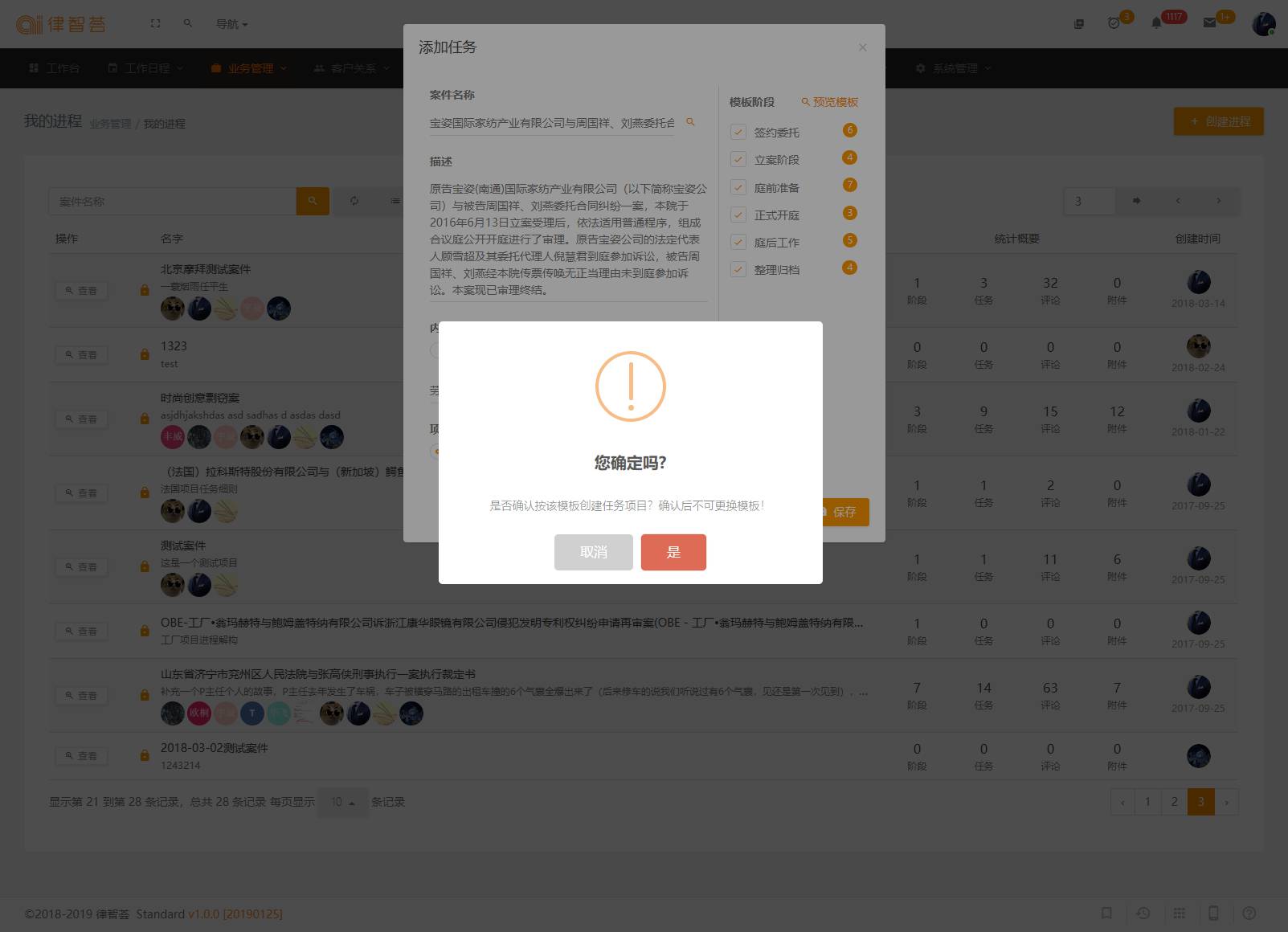
案件进程详情:点击列表上"查看",进入任务进程详情页。(创建任务步骤可参考:任务项目模块)
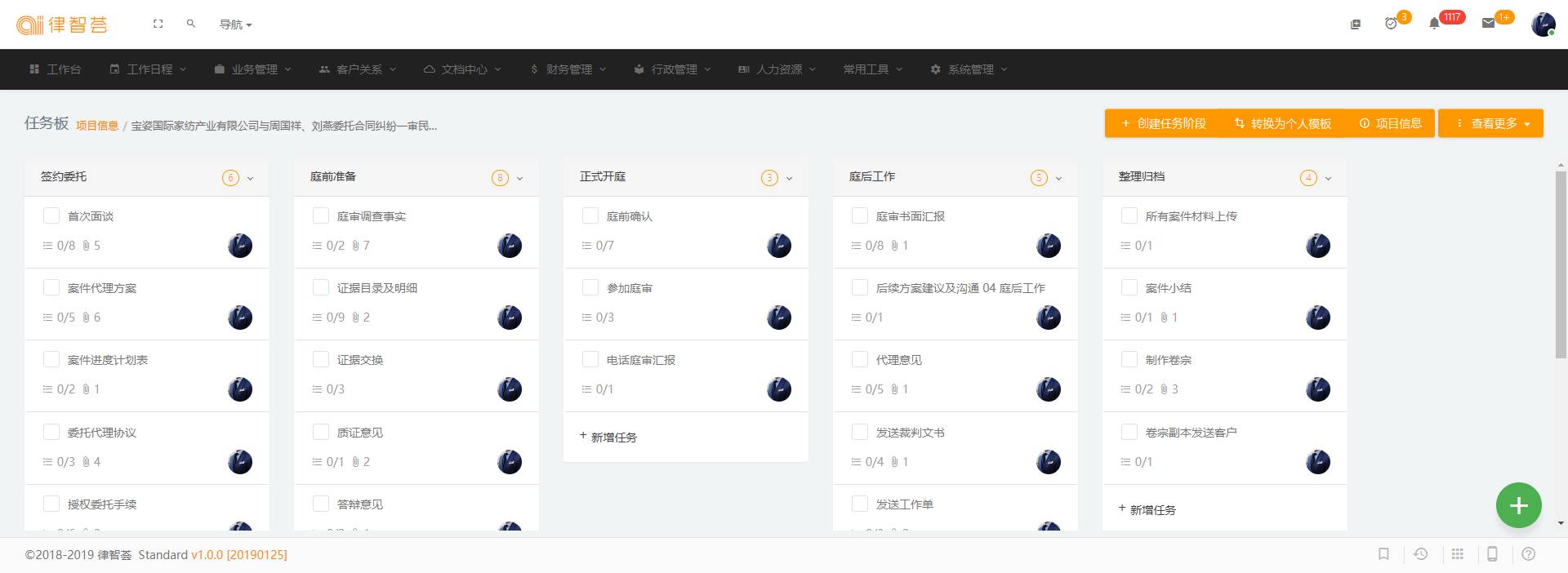
三、案件管理¶
点击"案件管理",进入案件管理页面,通过这个页面,可以查看全所或分所等组织下的全部案件,同时可以对案件进行编辑,查看,删除。
案件管理的数据权限可以细分到部门或团队,大型综合性律师事务所可以根据自己的组织架构颗粒度来界定该页面的数据权限。(系统管理员及有系统管理权限的账号可以设置数据权限的界定范围)
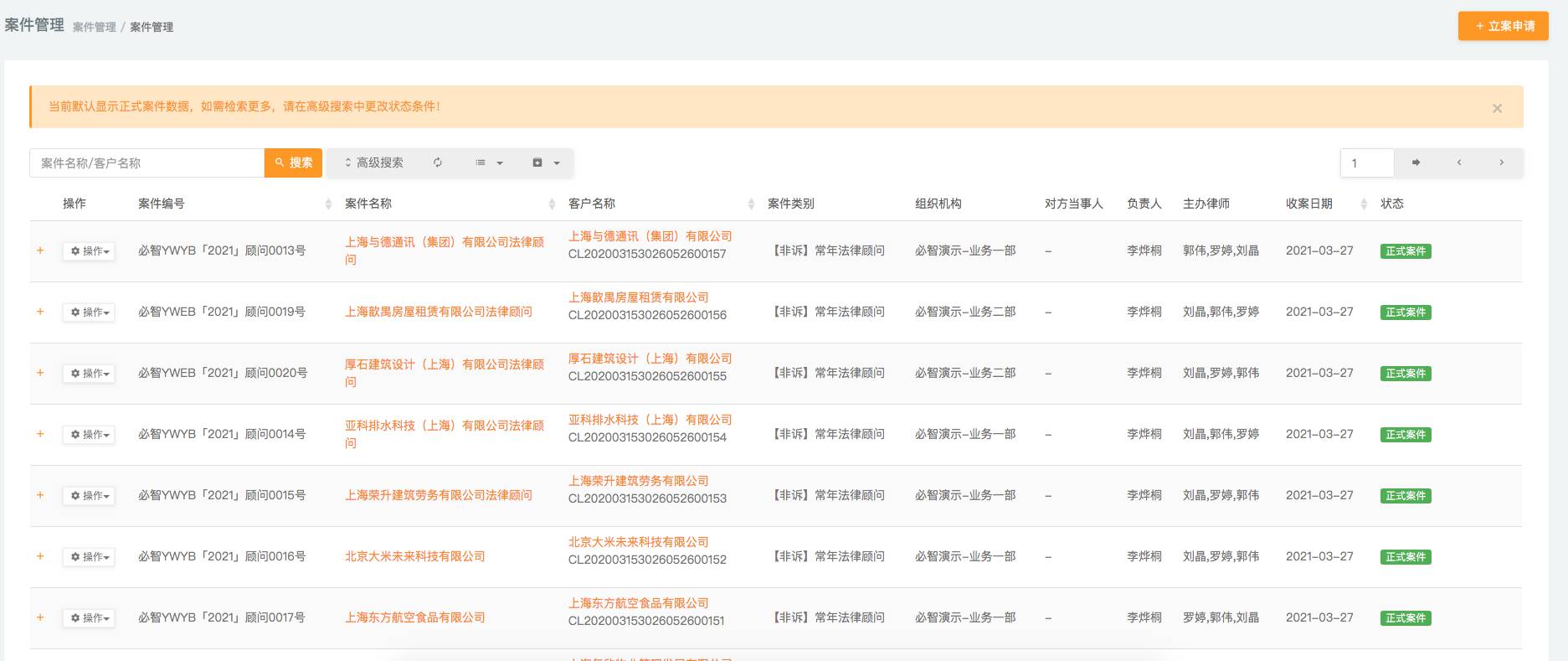
案件管理中点击+号可以展开此案件查看此案件相关的参案律师信息以及律师在此案件中的职位

四、案件登记¶
案件登记功能主要方便登记整理律所或团队使用律智荟前的案件信息,案件信息的录入操作与立案申请无二,信息录入后无需进行审核流程直接成为正式案件。
案件登记操作提示
为避免利益冲突风险,请勿在新立案件时使用案件登记功能!
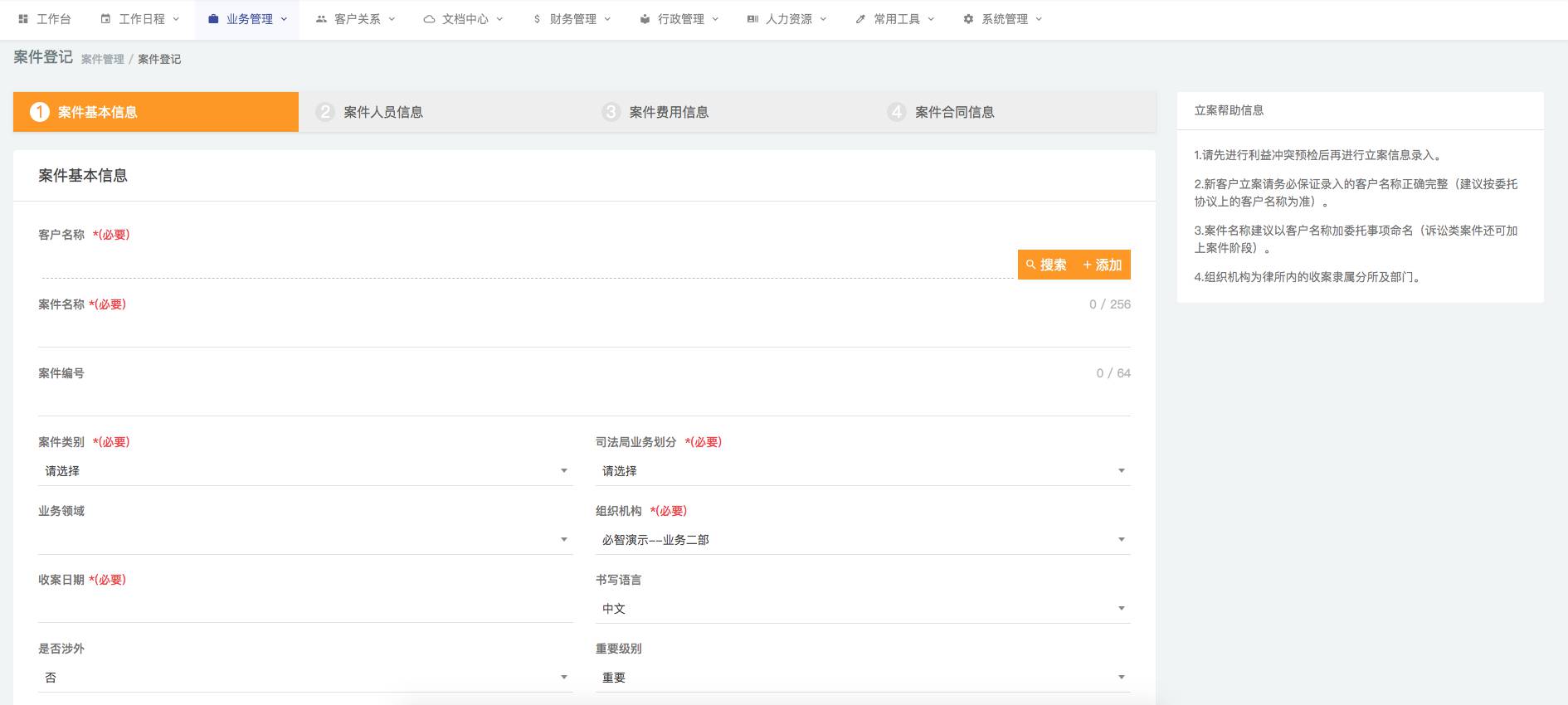
五、案件分析¶
点击"案件分析"进入案件分析页面,可查看所内案件的统计分析。利用录入数据,进行分类分析,全景式展现律所运营情况,让数据量化您的管理。
案件分析分为以下几个大类进行:
- 统计概要
- 案件类别
- 案件状态
- 案件阶段
- 案件客户
- 参案律师
- 工作日志
- 财务分析
- 组织机构
统计概要¶
统计概要页面可以查看全年的案件概要数据:状态、同比、诉讼和非诉比例、各类型案件计数统计、每日立案数概览等
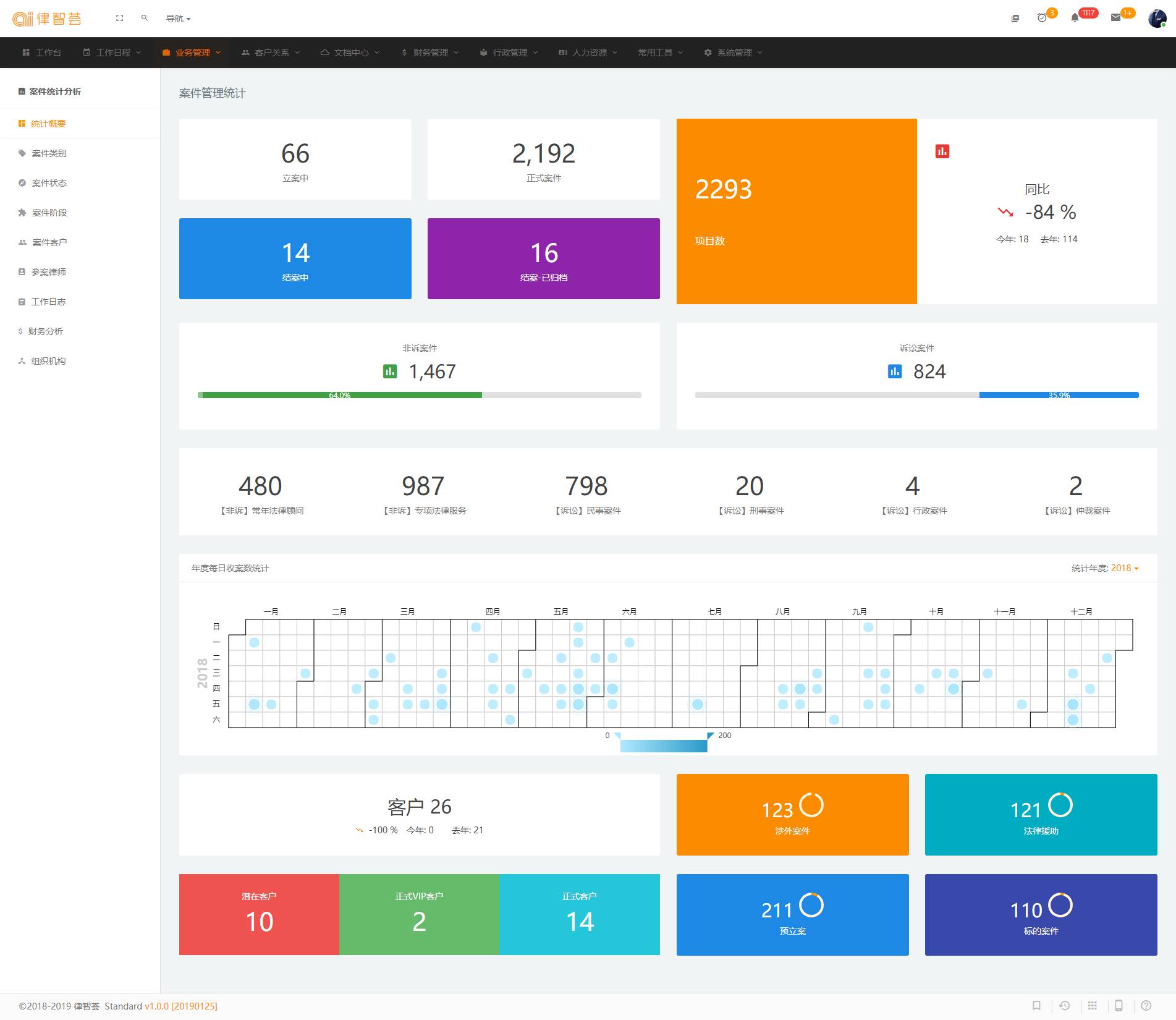
案件类别统计¶
案件状态分为多维度统计分析:
时间统计:可按年、季度、月份等统计近10年的同环比数据
状态统计:可细分统计某一状态的同比数据
多视图展示:折线图、柱状图、饼图、堆叠面积图、雷达图、热力图等
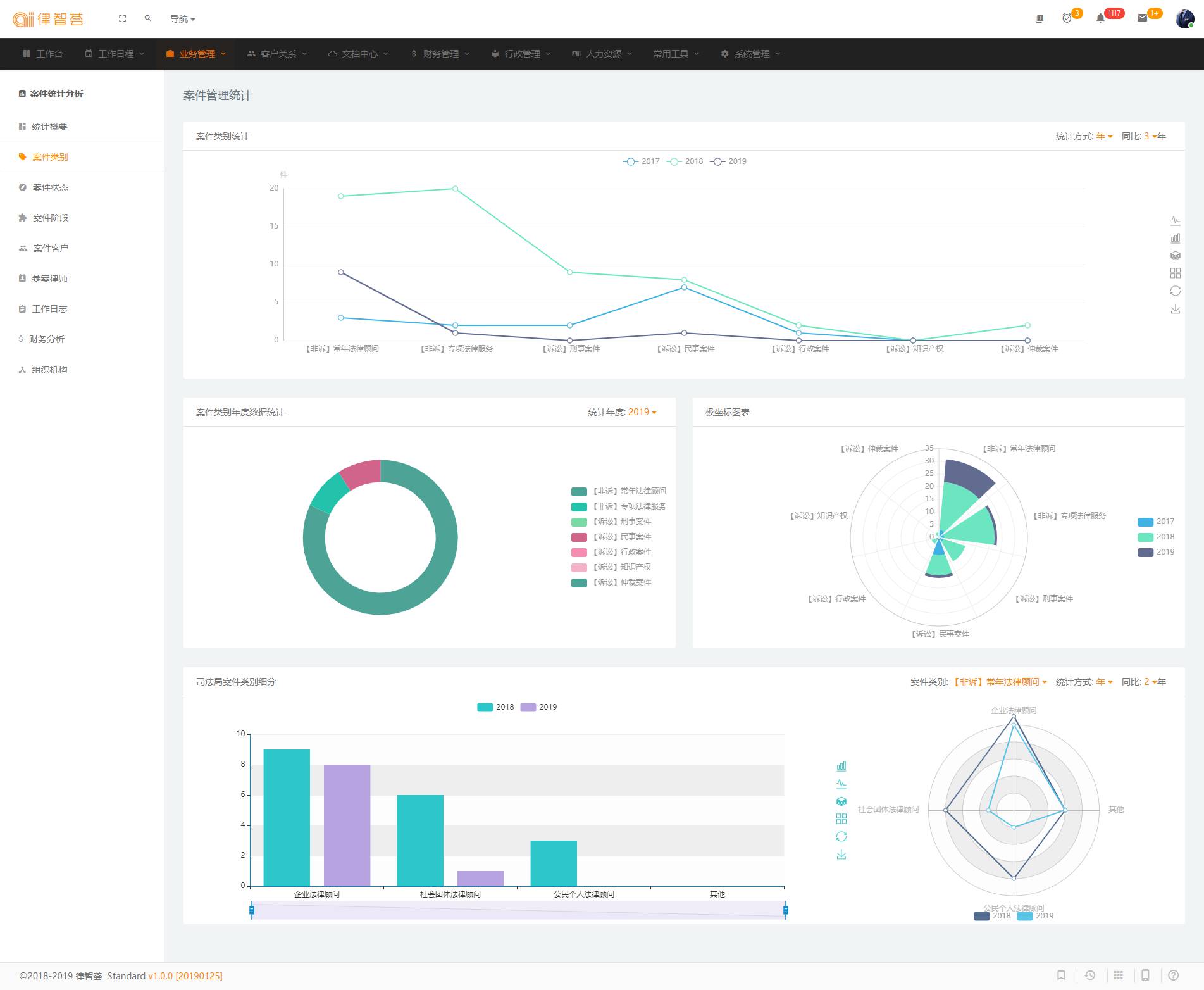
案件状态统计¶
按案件状态同比,案件类别年度数据统计,书写语言统计,币种统计。
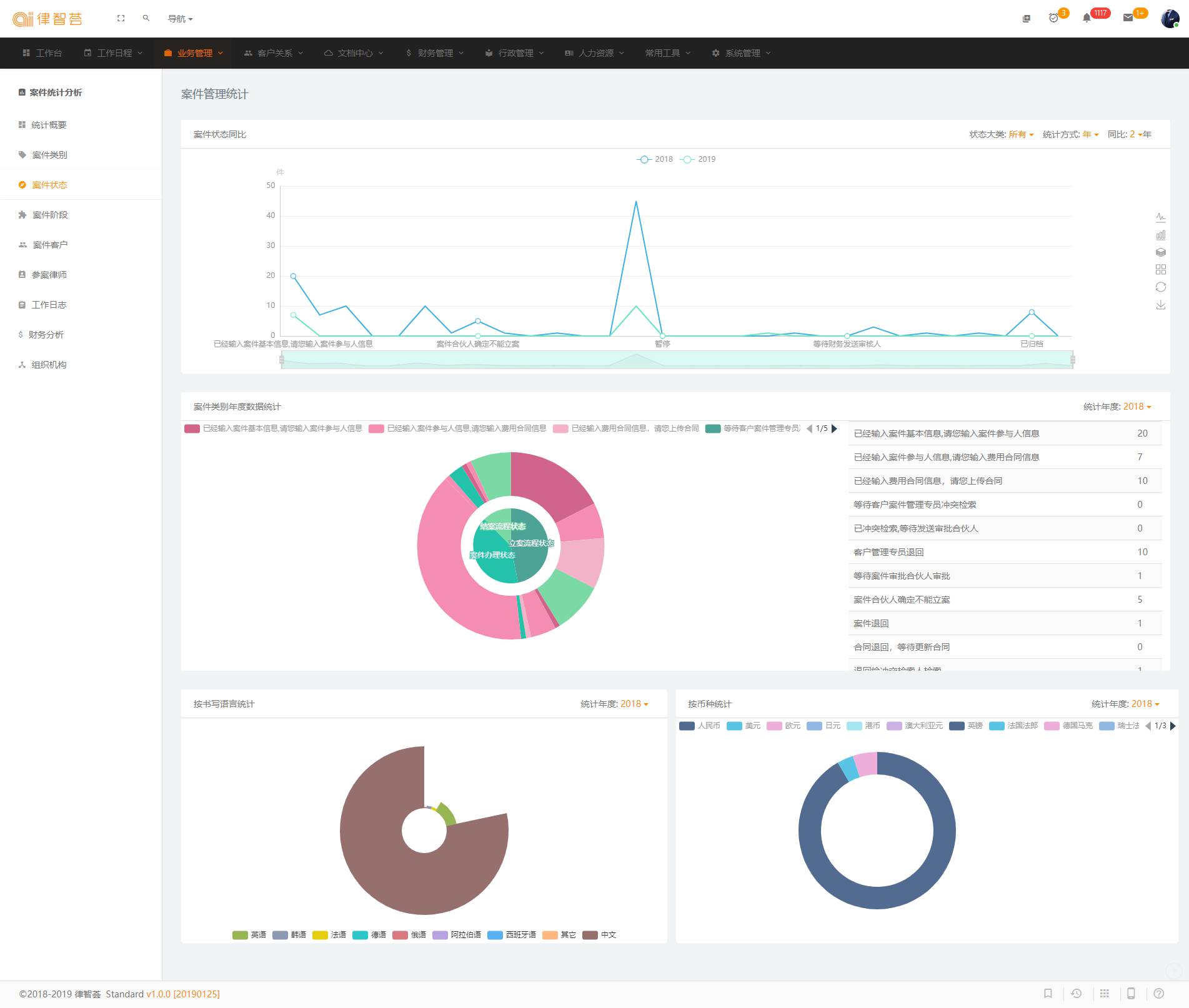
案件阶段统计¶
按诉讼阶段同比,年度诉讼阶段统计。
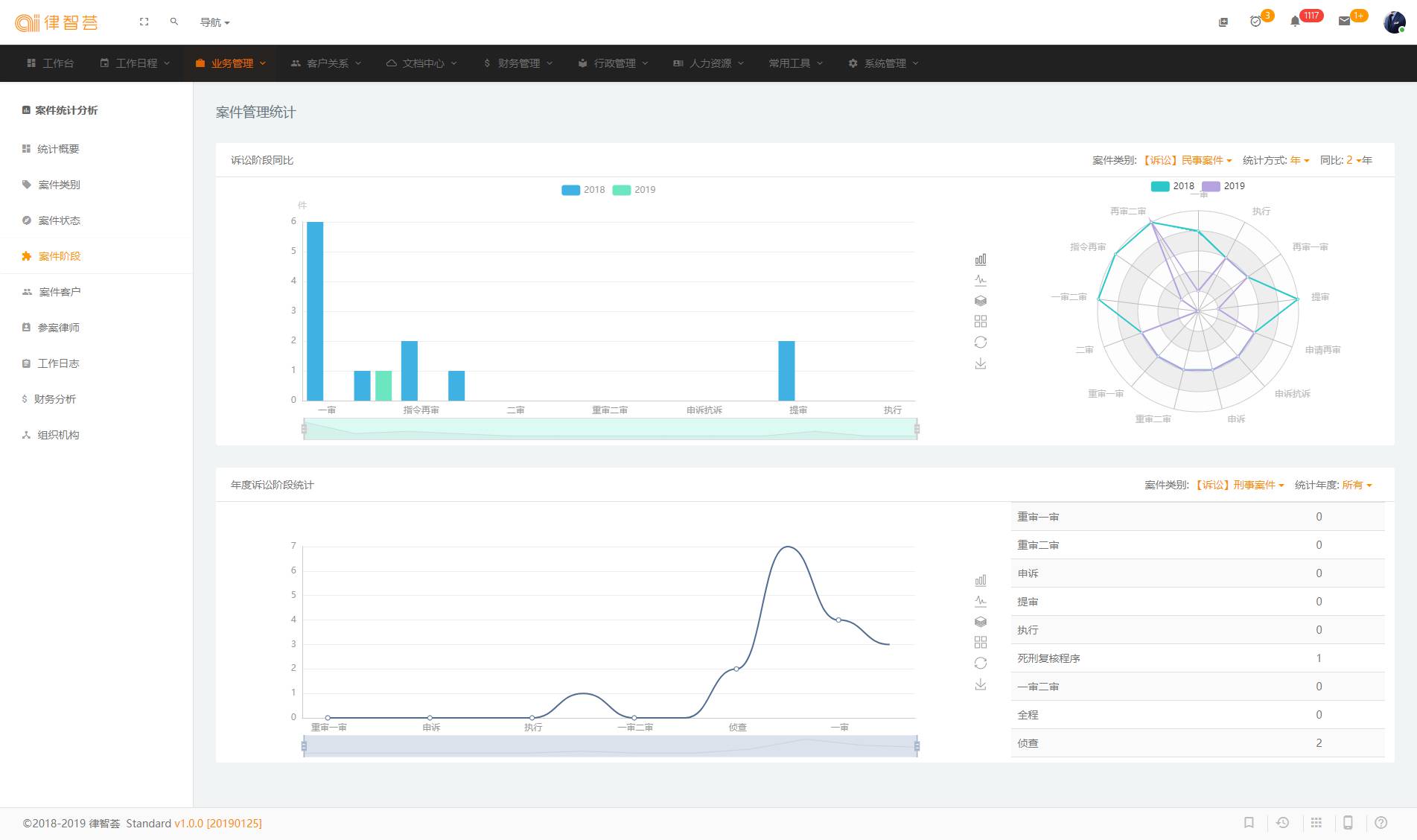
案件客户统计¶
按案件客户增长统计,案件客户年度所内排名统计,客户年度统计,客户拜访记录类别细分统计。
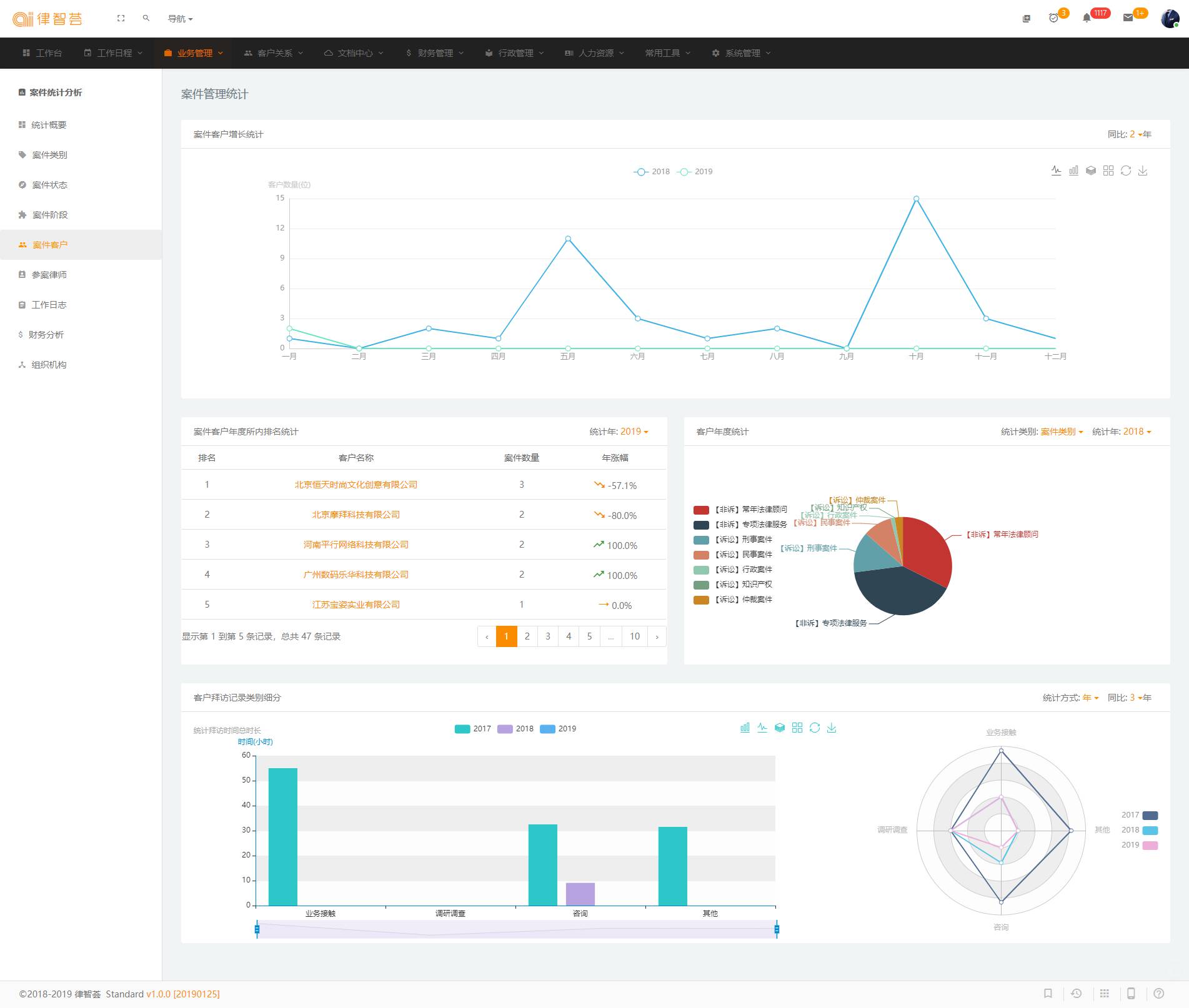
参案律师¶
按律师案件数同比,年度参案角色件数量统计,年度人员角色案件数量统计,律师自报小时同比。
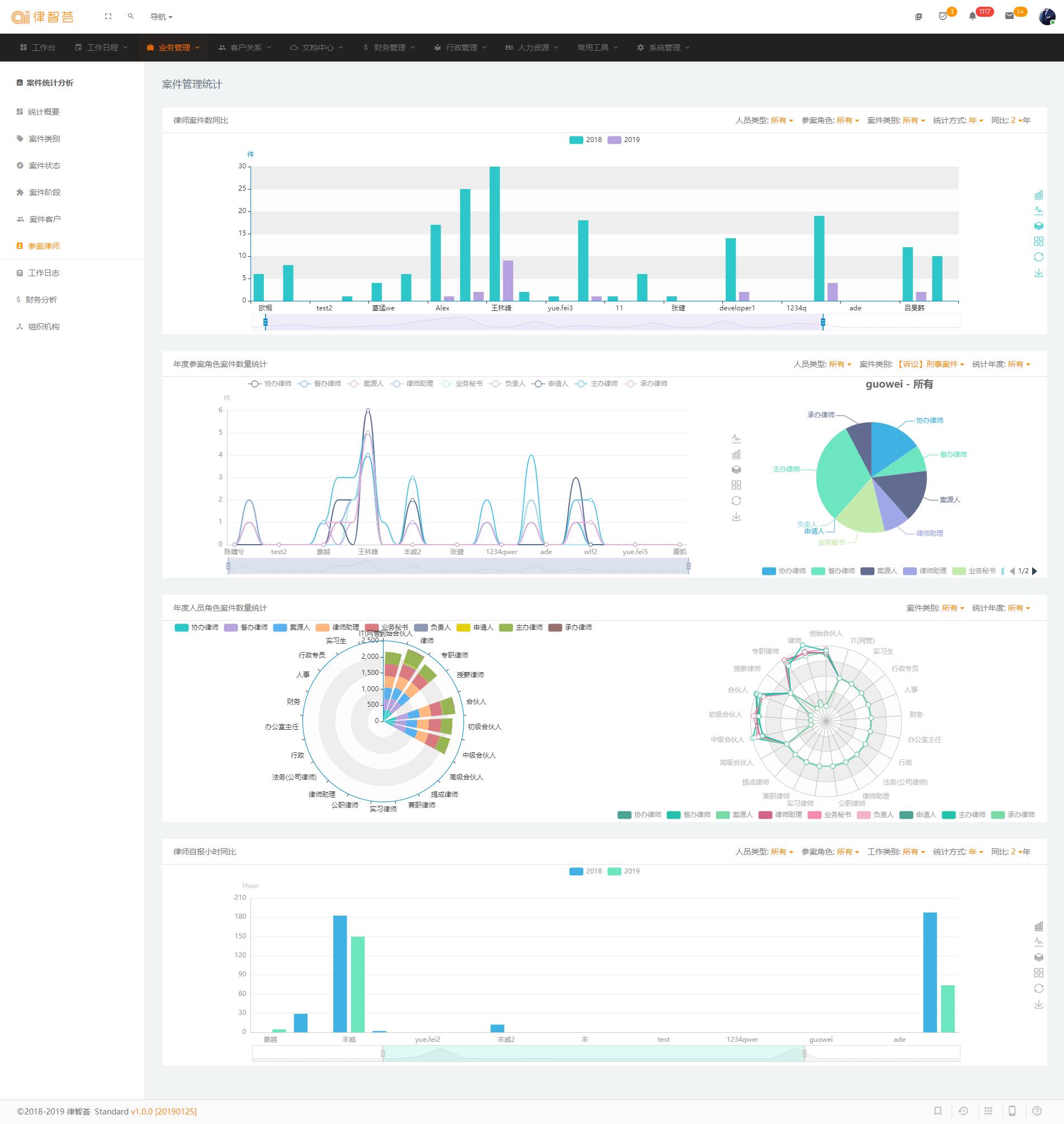
工作日志¶
按工作日志概览统计,工作类别统计,年度每日日志总小时数统计,案件类别年度日志统计,工作时长分析。

财务分析¶
账单,发票,收款,费用,费用类别占比,收入支出比。
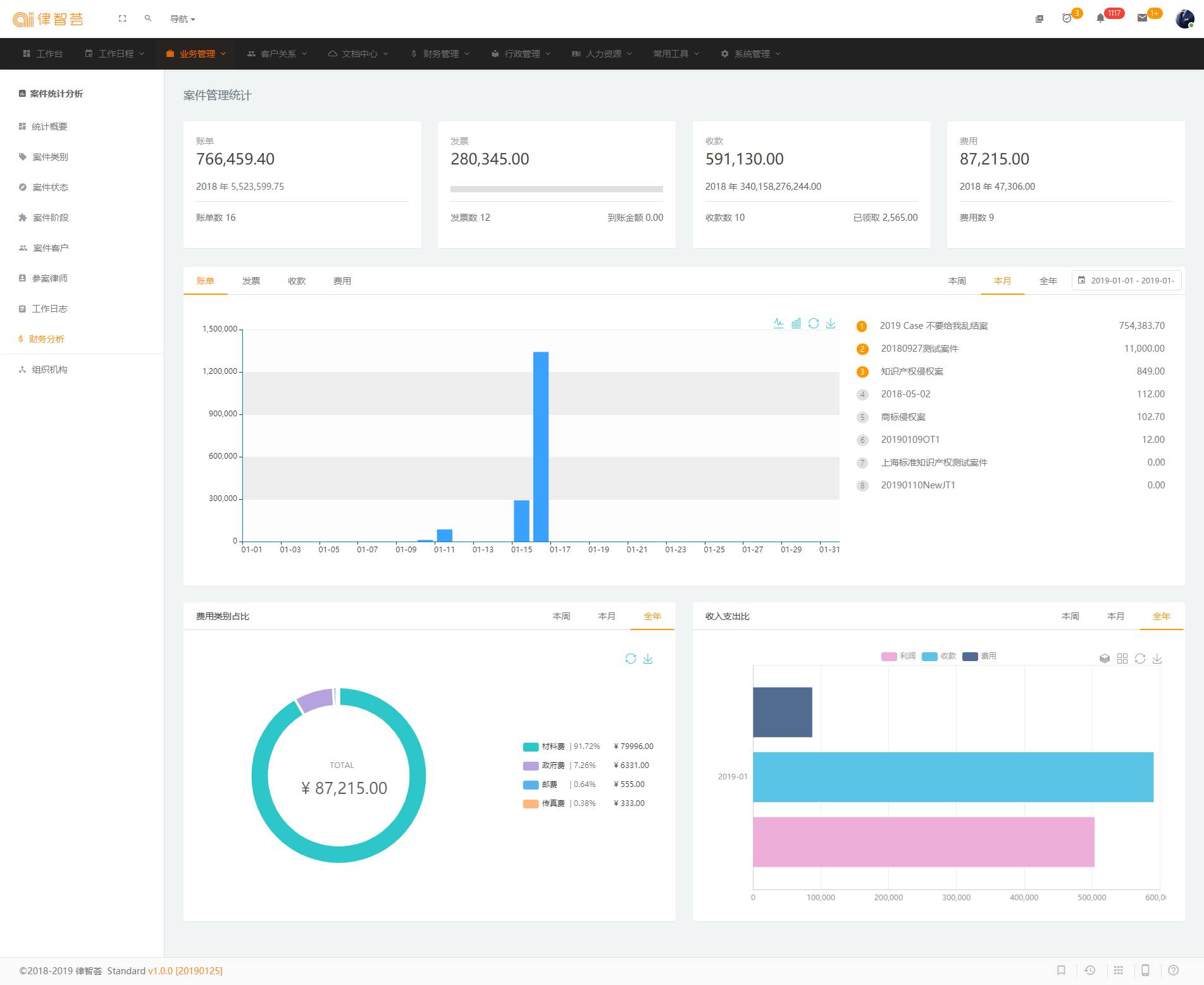
组织机构¶
组织机构统计,组织机构年度统计。